Q&A情報
セキュリティログオプションを有効に設定する方法(Windows XP)
文書番号:102153
最終更新日:2005/12/27 15:46
ご質問
セキュリティログオプションを有効に設定する方法を教えてください。(Windows XP)
回答
セキュリティログオプションを有効に設定する方法を説明します。
【補足】
Windows XP(ウィンドウズエックスピー)には、インターネット接続ファイアウォールの機能があり、ネットワークの状態をセキュリティログに記録することができます。
セキュリティログとは、送受信されるパケットの状態を監視し、ネットワークの状態を表示するファイアウォールの機能です。
ファイアウォールのセキュリティログにどの情報を記録するかを選択することができます。
なお、エントリに対して何も情報がない場合は、フィールドに文字(-)が表示されます。
●操作手順
- [スタート]をクリックし、「コントロールパネル」をクリックします。
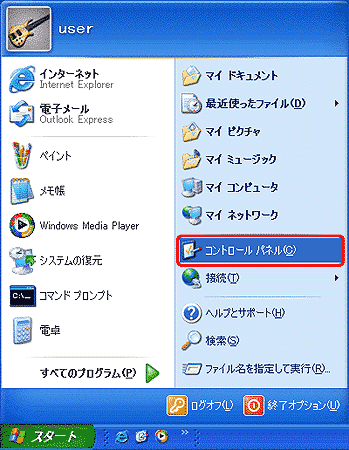
「コントロールパネル」が表示されます。 - 「ネットワークとインターネット接続」をクリックします。
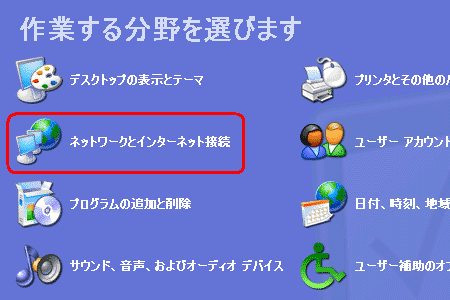
- 「ネットワーク接続」をクリックします。
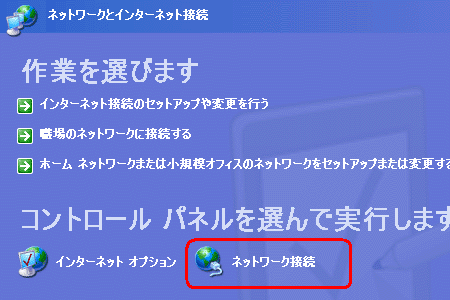
「ネットワーク接続」が表示されます。 - セキュリティログオプションを有効に設定したいネットワーク接続アイコンを右クリックし、ショートカットメニューの「プロパティ」をクリックして選択します。
【補足】
ここでは「ローカルエリア接続」を例として説明します。
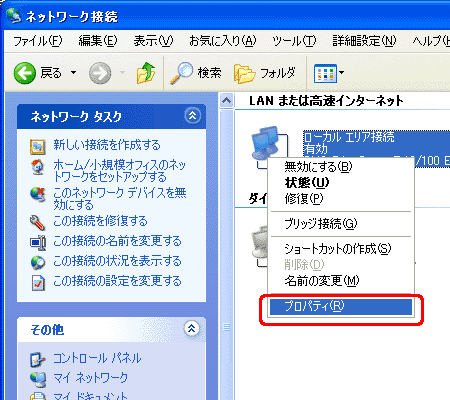
「(選択したネットワーク接続の名前)のプロパティ」が表示されます。 - [詳細設定]をクリックします。「インターネットからこのコンピュータへのアクセスを制限したり防いだりして、コンピュータとネットワークを保護する」チェックボックスをクリックしチェックをつけ、[設定]をクリックします。
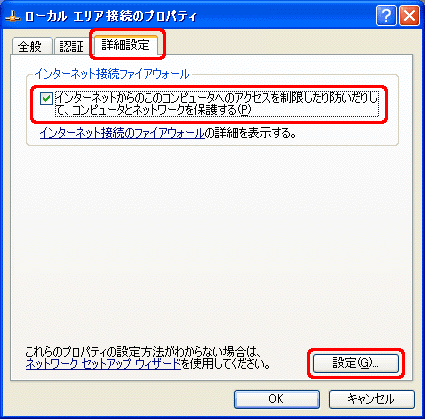
「詳細設定」が表示されます。 - [セキュリティのログ]をクリックします。「ドロップされたパケットのログをとる」チェックボックスおよび「成功した接続のログをとる」チェックボックスをクリックしてチェックをつけ、[OK]をクリックしてウィンドウを閉じます。
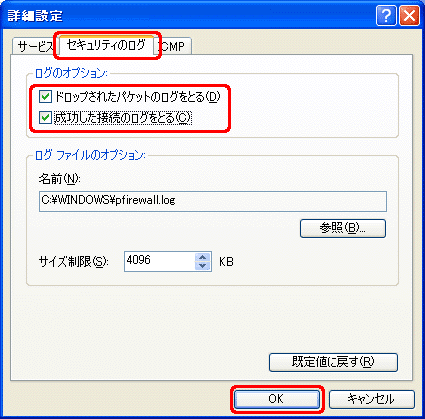
- 以上で、セキュリティログオプションを有効に設定する操作が完了です。
セキュリティログファイルを表示するには
●操作手順
- [スタート]をクリックし、「コントロールパネル」をクリックします。

「コントロールパネル」が表示されます。 - 「ネットワークとインターネット接続」をクリックします。

- 「ネットワーク接続」をクリックします。
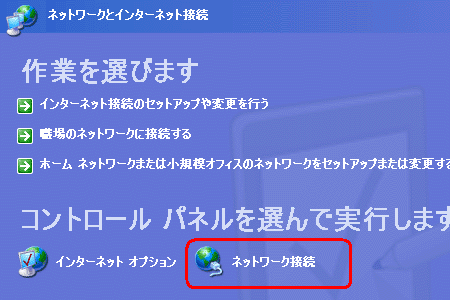
「ネットワーク接続」が表示されます。 - セキュリティログファイルを表示したいネットワーク接続アイコンを右クリックし、ショートカットメニューの「プロパティ」をクリックして選択します。
【補足】
ここでは「ローカルエリア接続」を例として説明します。
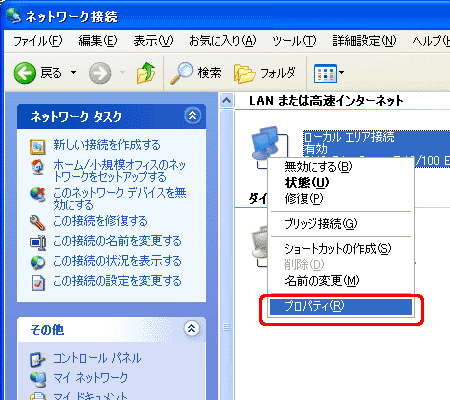
「(選択したネットワーク接続の名前)のプロパティ」が表示されます。 - [詳細設定]をクリックし、[設定]をクリックします。
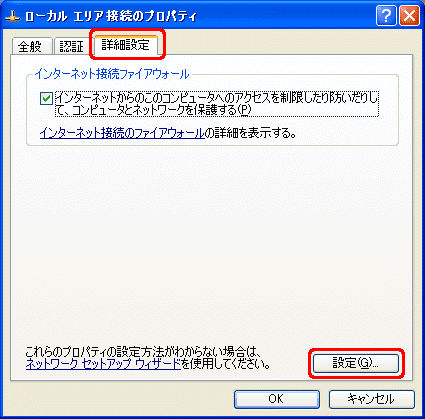
「詳細設定」が表示されます。 - [セキュリティのログ]をクリックし、「名前」テキストボックスに表示されているセキュリティログファイルの名前および保存されている場所を確認します。確認後、[OK]をクリックしてウィンドウを閉じます。
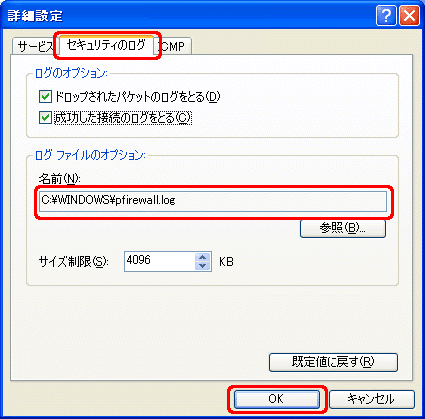
-
手順「6.」で確認したセキュリティログファイルが保存されている場所を開き、セキュリティログファイルをメモ帳などで開きます。
- 以上で、セキュリティログファイルを表示する操作が完了です。